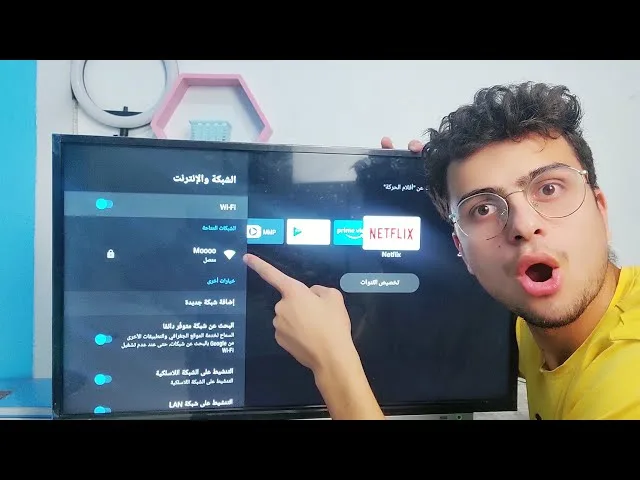
محتويات المقال
حل مشكلة عدم اتصال الشاشة بالانترنت
إذا كان لديك شاشة ذكية ، فمن المهم أن تستخدم ميزة توصيل الشاشة بالإنترنت عبر الواي فاي أو الكابل لتتمكن من تصفح الإنترنت ومشاهدة المسلسلات والاستماع للموسيقى وتشغيل القرآن الكريم وتصفح اليوتيوب.
وبما أنك تواجه مشكلة عدم اتصال الشاشة بالإنترنت ، فهذا يعني أنك واجهت هذه المشكلة مرارًا وتكرارًا. في هذا النص سنتعرف على خطوات سريعة يمكنك اتباعها لحل هذه المشكلة.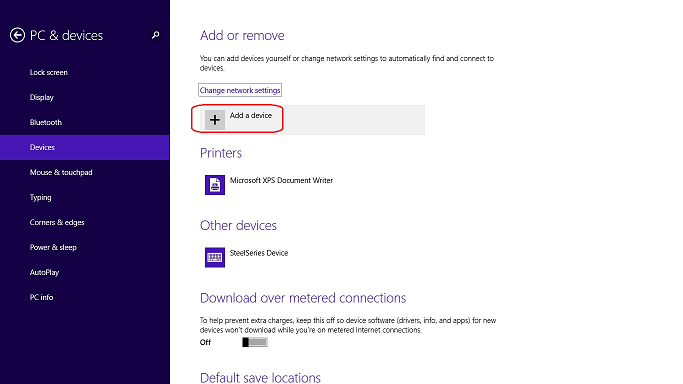
طرق حل مشكلة عدم اتصال الشاشة بالانترنت
سنتحدث عن جميع الخطوات التي ستكون الأسباب الأساسية للمشكلة، وسنقوم بترتيبها لكم لتطبيقها بتتبع م الأعلى إلى الأسفل بعد التأكد من عدم كون هذا الخيار هو سبب المشكلة، سننتقل بعدها إلى الخيار التالي وبإذن الله ستجدون الحل في الخطوات المذكورة بعد ذلك.
أعد تشغيل الشاشة
أول شيء يجب عليك تجربته هو إيقاف تشغيل الشاشة من مصدر الطاقة الرئيسي وليس من الزر الخاص بالتشغيل. افصل التلفاز من القابس وانتظر دقيقة كاملة، ثم أعد توصيله وحاول الاتصال بالإنترنت مرة أخرى.
إذا فشلت، يمكنك الاستمرار في البحث عن الحلول التالية وستجد حلاً بإذن الله…
أعد تشغيل جهاز الراوتر
إذا كنت تستخدم Wi-Fi أو تتصل من الهاتف، فعليك إيقاف تشغيل مصدر الإنترنت ونقطة الاتصال ثم التحقق من سبب المشكلة عن طريق توصيل جهاز آخر بشبكة الـWi-Fi والتأكد من أن المشكلة ليست في الشاشة، ثم إعادة تشغيل مصدر الانترنت.
تحقق من اتصال الإنترنت وأعد الاتصال
أحيانًا، يكون العائق هو في الإنترنت. قد يرجع ذلك إلى استنفاد الحزمة، أو تدني جودة الاتصال بسبب مشكلة مؤقتة في الشبكة، أو مشكلة عامة. يُنصح بالتحقق من الاتصال بالإنترنت للتأكد من أن المشكلة ليست ناتجة عنه.
ثم قم بإعادة الاتصال. إذا كنت تستخدم شبكة الواي فاي، قم بتفعيل خيار نسيان الشبكة وإعادة الاتصال من البداية، وإذا كنت تستخدم كابل، تأكد من توصيله بشكل صحيح.
إعادة ضبط المصنع للشاشة
لا أنصح بتطبيق هذا الخيار بشكل شخصي، ولكن يمكن اعتباره كحلاً بديلًا. من الأفضل الذهاب إلى أقرب مركز صيانة حيث ستجد حلاً أفضل إذا كان هناك احتمال من قبل المتخصصين. استخدام هذا الخيار قد يؤدي إلى فقدان الكثير من البيانات وسيتعين إعادة ترتيب القنوات مرة أخرى.
نصائح إضافية من الشركات المصنعة للشاشات
- تأكد من توصيل جميع الأسلاك بشكل صحيح إذا كنت تستخدم كابل لربط الإنترنت بالشاشة.
- إذا كنت تستخدم اتصال لاسلكي، يجب أن تكون المسافة بين المودم أو جهاز التوجيه والتلفزيون في حدود 15.2 مترًا، ويجب أن لا تكون هناك عوائق بينهما. إذا كانت هناك عائق ما في الوسط أو كانت المسافة أكبر من 15.2 مترًا، يجب استخدام تقنية تكنولوجية لتعزيز الإشارة اللاسلكية.
- تحقق من تكوينات عنوان IP. يمكنك العثور على هذه الإعدادات في القائمة التالية: الإعدادات > الشبكة > إعدادات الشبكة > تكوينات عنوان IP.
- تحقق من تحديث البرنامج من خلال الذهاب إلى الإعدادات، ثم الدعم، واختيار تحديث البرنامج والنقر على “التحديث الآن”.
- جرب ميزة تشخيص تلفزيونك بنفسك. يمكنك الوصول إلى هذه الخاصية عن طريق الذهاب إلى الإعدادات > الدعم > التشخيص الذاتي.
- إذا استمرت مشكلة الاتصال، فيجب عليك إعادة ضبط الهاتف إلى ضبط المصنع.
طريقة ربط الشاشة بالانترنت
باستطاعتك بسهولة توصيل جميع الشاشات التي تدعم Wi-Fi Direct/Wi-Fi مثل الهواتف الذكية وأجهزة الكمبيوتر، والتصفح عبر الإنترنت من خلالها والربط يتم باتباع الخطوات التالية:
- انقر على زر الصفحة الرئيسية، ثم اختر تطبيقات من الأسفل مع رمز الزهرة.
- اختر وضع “Wi-Fi Direct” عبر القائمة، ثم انقر على الزر.
- شغل جهاز Wi-Fi Direct / Wi-Fi لربطه بالتلفزيون.
- قامت بإرسال المحتوى من جهاز Wi-Fi Direct / Wi-Fi إلى التلفزيون.
- للحصول على مزيد من المعلومات، يُرجى الرجوع إلى كتيب تعليمات الجهاز.
إذا فشلت محاولة الاتصال، يرجى محاولة اتباع الخطوات التالية عن طريق الضغط على زر “الخيارات”، ثم اختيار “يدوي”. اختر WPS إذا كان الجهاز يدعم هذه الوظيفة، أو اختر طريقة أخرى واتبع التعليمات التي تظهر على الشاشة لإكمال إعداد الاتصال.
ملاحظة :
إذا كنت تعاني من مشكلات في استخدام الواي فاي، من الأفضل أن تجرب استخدام كابل الاتصال أو العكس. وإذا لم تجد حلاً، من الأفضل الذهاب إلى مركز الصيانة حيث ستجد حلاً لمشكلتك.
يمكنك معرفة المزيد من : أخــــبار الموبايل
ايضا : يمكنك معرفة المزيد عن شبكة : فودافون
